PDF es uno de los formatos de archivo más utilizados para crear, almacenar y compartir documentos. Existen un par de razones que explican la popularidad de los PDF. En primer lugar, crear un archivo PDF es fácil, y puedes asegurar la información por medio de una contraseña.
Sin embargo, es muy fácil olvidarla. ¿Y entonces qué?
Existe una solución fácil para resolver este problema. Utiliza un eliminador de contraseñas de PDF para usuarios de Mac. A continuación encontrarás diez herramientas para eliminar contraseñas de PDF desde tu Mac.
¿Qué es un eliminador de contraseñas PDF para Mac?
Puedes añadir numerosas restricciones a tus archivos PDF, como copiar, editar e imprimir. Luego, deberás establecer una limitación pertinente y guardarla mediante una contraseña segura. Sin embargo, si olvidas la contraseña, no podrás eludir la restricción que hayas establecido previamente. Es ahí donde un eliminador de contraseñas para Mac llega al rescate.
Esta herramienta puede ayudarte a eliminar contraseñas de PDF en Mac. Existen dos tipos de contraseñas para PDF. Una contraseña PDF de usuario te impide abrir el documento para verlo, mientras que una contraseña PDF de propietario puede impedirte copiar, editar o imprimir el documento.
Si lo deseas, puedes utilizar herramientas para eliminar contraseñas de PDF que descifren tus archivos PDF protegidos con contraseña. Gracias a estas herramientas, puedes eliminar la contraseña de un documento PDF y volver a verlo, editarlo, imprimirlo o copiarlo. Por desgracia, la expresión "para usuarios de Mac" implica que estas herramientas sólo funcionan en macOS.
Cómo pueden ayudar los eliminadores de contraseñas PDF
¿Por qué deberías utilizar los eliminadores de contraseñas PDF para Mac? Estas son tres ventajas esenciales de utilizar este tipo de herramientas en tu dispositivo favorito.
● Desbloqueo fácil
En lugar de buscar soluciones en línea y subir tus archivos PDF bloqueados a programas de desbloqueo poco fiables, puedes hacer las cosas de forma muy sencilla. Los eliminadores de contraseñas PDF para usuarios de Mac son cómodos y fáciles de usar. Como resultado, puedes desbloquear fácilmente documentos PDF sin tener ninguna experiencia o conocimientos técnicos mínimos.
● Comparte archivos con otras personas
Un buen eliminador de contraseñas de PDF te ayudará a deshabilitar las contraseñas de usuario y propietario de PDF. Esto significa que tendrás acceso completo a tus documentos PDF. Puedes compartirlos con otras personas sin ningún problema, tanto si decides enviarlos por correo electrónico como compartirlos a través del almacenamiento en la nube
● Accede a información valiosa
Si tienes almacenada información importante en un documento PDF, lo más probable es que ese documento esté bloqueado con una contraseña para evitar que otra persona acceda a él. Con un eliminador de contraseñas PDF, podrás acceder a información valiosa de tu dispositivo macOS en unos pocos clics.
Los mejores eliminadores de contraseñas PDF para Mac
Dado que existen docenas de eliminadores de contraseñas PDF para macOS, es posible que te resulte difícil decidir cuál utilizar. A continuación encontrarás las diez mejores herramientas disponibles para eliminar de forma segura las contraseñas de tus documentos PDF en cuestión de segundos.
1. PDFelement para Mac
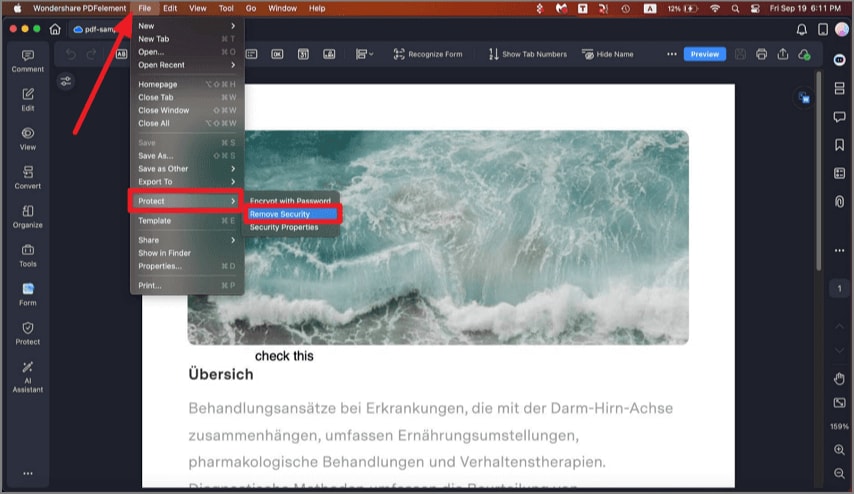
PDFelement es un potente editor de PDF dotado de muchas funciones, incluida la eliminación de contraseñas. Puedes utilizar la plataforma para editar, convertir, firmar, anotar y cambiar el tamaño de tus archivos PDF. Además, incorpora un sistema para realizar órdenes de trabajo por lotes que te ayudará a mejorar tu eficacia con los documentos PDF.

![]() Impulsado por IA
Impulsado por IA
Cuando se trata de seguridad, PDFelement para Mac es una solución versátil. Puede ayudarte a desencriptar, desbloquear y eliminar contraseñas de tus documentos PDF.
2. SysTools Mac PDF
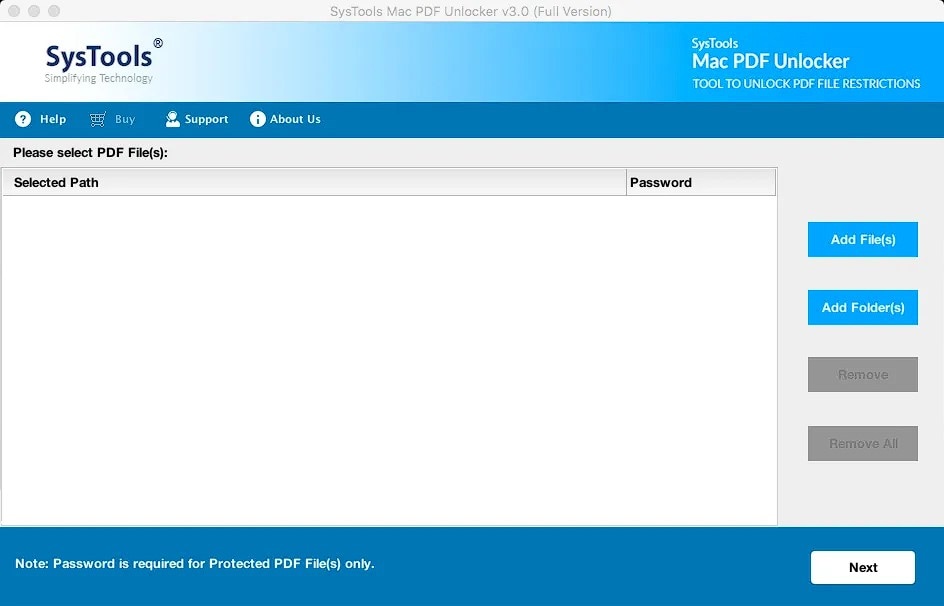
SysTools Mac PDF unlocker es otra potente herramienta que puedes utilizar si quieres acceder a tus documentos PDF protegidos con contraseña. Es totalmente compatible con macOS.
SysTools Mac PDF es compatible con contraseñas de usuario y propietario, para que puedas ver, imprimir, editar, copiar o compartir fácilmente tus archivos PDF.
Además, el programa te permite gestionar tus documentos PDF. Por ejemplo, podrás añadir carpetas enteras para comprobar rápidamente el estado actual de los documentos PDF de forma individual y ver cuáles están protegidos por contraseña.
3. aJoysoft PDF Password Remover
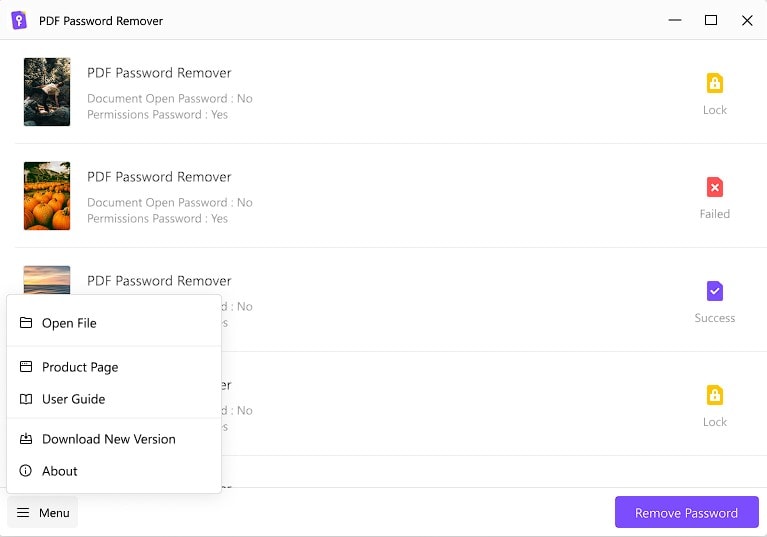
aJoysoft PDF Password Remover es una herramienta práctica que no debe faltar en tu caja de herramientas. Funciona en macOS y Windows y dispone de funciones completas en ambos sistemas operativos. La interfaz de usuario es tan intuitiva como las de PDFelement para Mac y SysTools Mac PDF.
En cuanto a capacidades, esta herramienta es bastante potente. Por ejemplo, puede anular las contraseñas de usuario y propietario de un PDF. También incluye funciones de eliminación de contraseñas por lotes, para que puedas eliminar las contraseñas de varios documentos PDF a la vez.
4. Adobe Acrobat DC
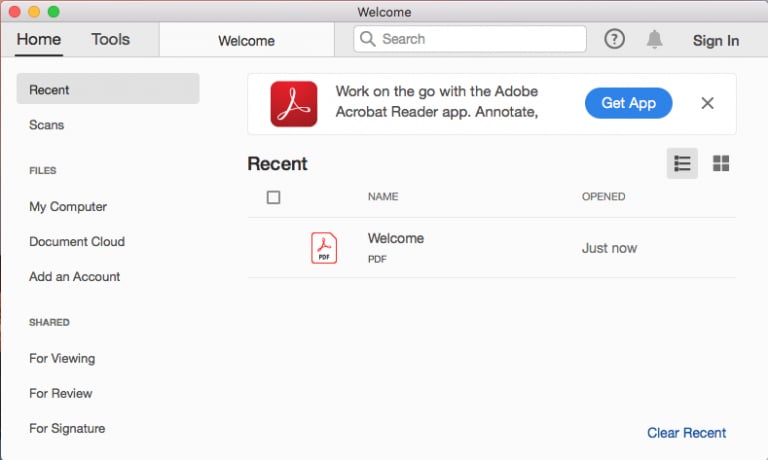
Adobe Acrobat DC es uno de los editores de PDF más populares en todo el mundo. Optimiza todas las tareas relacionadas con los documentos PDF. Por ejemplo, puedes utilizarlo para convertir tus documentos por lotes o editarlos para que cumplan requisitos específicos.
Adobe Acrobat DC hace maravillas con los archivos PDF protegidos con contraseña. Eliminar contraseñas es muy sencillo. Una de las mejores cosas de esta herramienta es que puede hacer copias de seguridad en la nube de tus archivos o incluso ayudarte a gestionar tus documentos PDF en tu smartphone.
5. iPubsoft PDF Password Remover
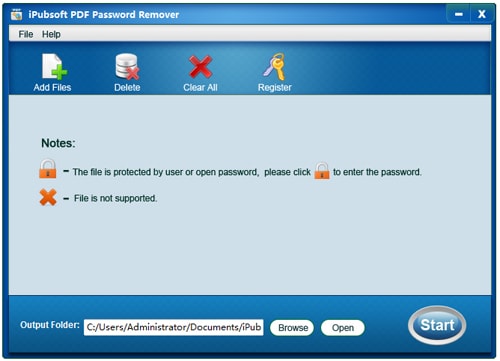
iPubsoft PDF Password Remover es un software sencillo y versátil para usuarios de Mac. Simplifica el descifrado de contraseñas PDF y el desbloqueo de archivos PDF en Mac OS X. Su intuitiva interfaz de usuario te ayudará a introducirte sin problemas en el proceso de eludir las contraseñas de tus archivos bloqueados.
Este eliminador de contraseñas PDF para usuarios de Mac permite eliminar contraseñas de propietario y de usuario, descifrar contraseñas de cualquier idioma y desbloquear el acceso a archivos PDF protegidos para poder editarlos, copiarlos e imprimirlos.
6. Jihosoft PDF
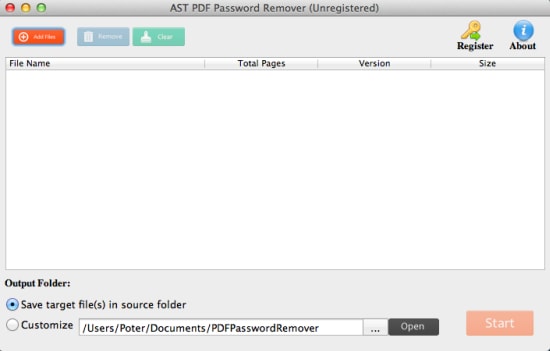
Si buscas acceso completo a tus documentos protegidos con contraseña en Mac OS X, Johsoft PDF puede ayudarte a conseguirlo en cuestión de segundos. Instalarlo es bastante sencillo y no requiere ninguna adaptación adicional.
La interfaz de usuario es relativamente sencilla, pero que su aspecto no te engañe. Esta potente herramienta puede eliminar contraseñas de archivos protegidos y completar tareas por lotes.
7. Enolsoft PDF Password Remover
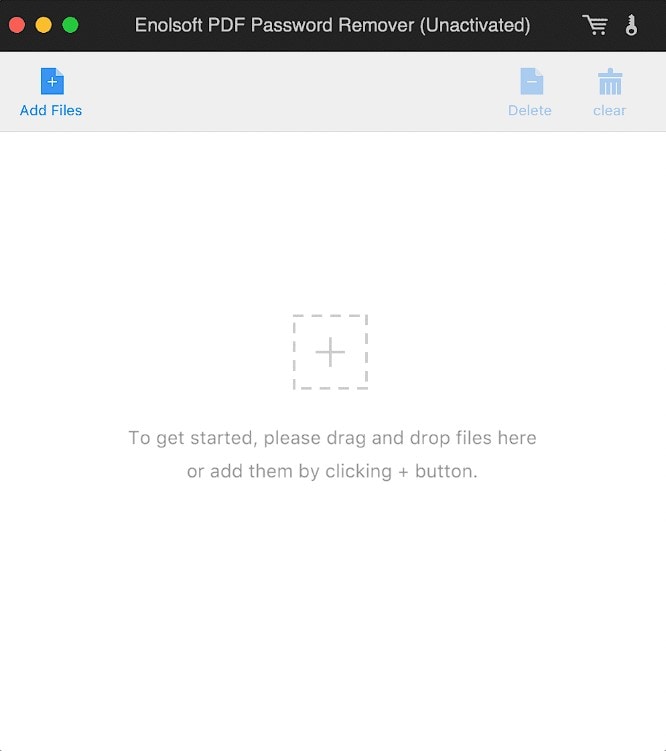
Enolsoft PDF password remover es otra excelente herramienta que los usuarios de Mac tienen a su disposición para acceder a sus documentos PDF protegidos con contraseña. Sin embargo, si el dispositivo tiene una versión de macOS inferior a la 10.10, no podrás utilizarlo.
El eliminador de contraseñas PDF de Enolsoft elimina fácilmente las contraseñas de todos los archivos PDF. Admite contraseñas de propietario y de usuario. También cuenta con una barra de progreso visible para que puedas consultar al instante cuánto tardará la herramienta en eliminar la contraseña.
8. Coolmuster PDF
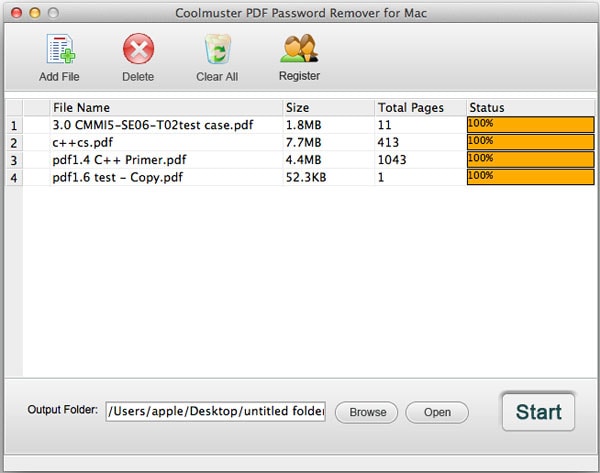
Si quieres un desbloqueador de PDF compacto pero fiable en tu dispositivo Mac, te recomendamos que pruebes Coolmuster PDF. Te ayudará a eludir las contraseñas de tus documentos PDF protegidos para imprimirlos, editarlos o copiarlos.
Después de desencriptar los archivos PDF bloqueados, utiliza Coolmuster PDF para guardarlos en tu almacenamiento local. Los archivos recién guardados no tendrán contraseña, por lo que podrás utilizarlos libremente cuando quieras.
9. Cisdem PDF Password Remover
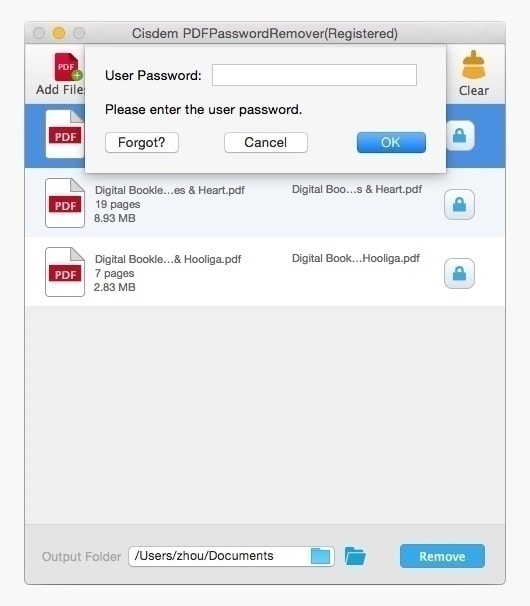
El eliminador de contraseñas para archivos PDF de Cisdem es una opción excelente al alcance de los usuarios de Mac que luchan por recordar las contraseñas de sus archivos PDF. Utilízalo para desbloquear tus documentos PDF y acceder al contenido sin problemas. El programa funciona rápido, incluso al procesar archivos PDF grandes.
Durante la descodificación, el eliminador de contraseñas en PDF de Cisdem mantendrá intacto el contenido dentro del documento para que puedas acceder a él de forma completa y original.
10. iStonSoft PDF Remover
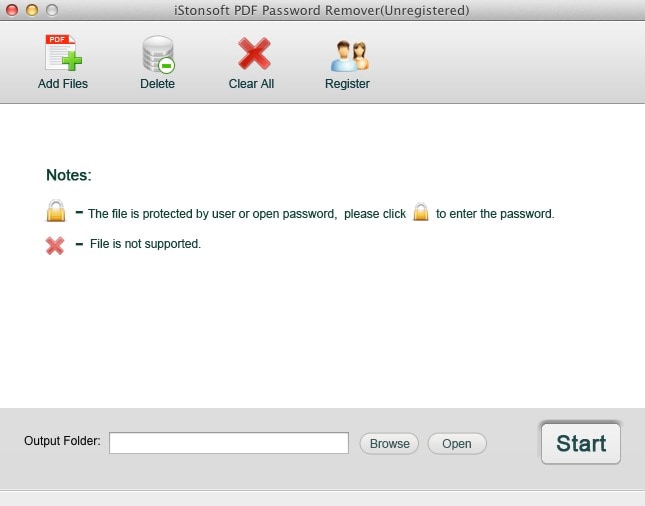
Por último, pero no por ello menos importante, iStonSoft PDF Remover se pone a tu disposición si eres usuario de Mac y necesitas descifrar alguna contraseña de PDF. Puede descifrar todas las contraseñas de tus archivos PDF protegidos. Una vez descifrada la contraseña, iStonSoft PDF la eliminará del archivo.
Por desgracia, no podrás utilizarlo para eliminar las contraseñas PDF de otros usuarios. Sólo funciona con contraseñas PDF de propietario. Dispone también de la opción por lotes; que puedes aprovechar para eliminar eficazmente las contraseñas de varios documentos PDF bloqueados.
Conclusión
Como puedes ver, eliminar contraseñas de PDFs en Mac es muy fácil cuando tienes una herramienta adecuada para hacerlo. Todas las herramientas anteriores resultan fiables y populares. Sin embargo, persisten algunas diferencias sutiles pero significativas. Por ejemplo, herramientas como PDFelement eliminarán las contraseñas de usuario y de propietario, pero herramientas como iSonSoft PDF remover sólo pueden eliminar las contraseñas de propietario.
No dudes en probar varias herramientas antes de elegir tu favorita. No obstante, ten en cuenta las capacidades de las herramientas y tus necesidades personales para elegir el mejor software.

